Das Abrufen von Artikeln vom WooCommerce Shop zu orgaMAX oder WISO MeinBüro kann unter Umständen missverständlich sein. Im Folgenden eine Anleitung, wie es richtig umgesetzt wird.
1. Artikel von WooCommerce zu WISO MeinBüro bzw. orgaMAX importieren
Vor einem Import muss sichergestellt werden, dass alle zu importierenden Artikel eine eindeutige Artikelnummer (SKU) in WooCommerce besitzen. Diese muss ggf. von Ihnen nachgetragen werden. Prüfen Sie bei Varianten ebenfalls, dass jede Variante eine eindeutige SKU hat und nicht die Artikelnummer des Hauptartikels trägt.
Anschließend folgen Sie dem Screenshot zum Import Ihrer Artikel.

Die SKU bzw. Artikelnummer aus Ihrem Webshop wird anschließend in das Feld Webshop ID des Artikels geschrieben:
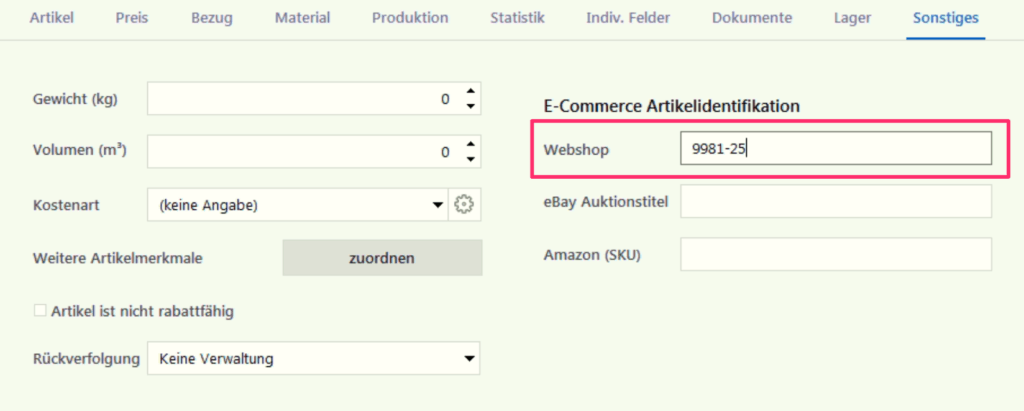
2. Artikel von WISO MeinBüro bzw. orgaMAX zu WooCommerce exportieren
Wenn Sie einen neuen Online-Shop aufgesetzt haben und darin noch keine Artikel gespeichert sind, erstellen Sie zunächst einen Testartikel mit einer Artikelnummer (SKU). Dies ist für den weiteren Export von Artikeln unumgänglich, da MeinBüro und orgaMAX immer erst einen Vergleich anstoßen, bevor eine Synchronisation stattfindet. Wird kein Artikel gefunden, erhalten Sie eine Fehlermeldung.
Starten Sie anschließend die Webshop-Aktualisierung:
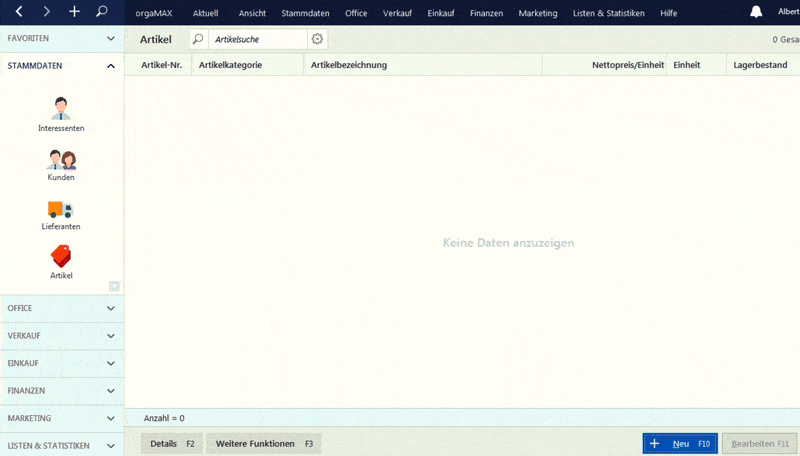
orgaMAX bzw. MeinBüro erhalten in diesem Prozess automatisch einen Eintrag im Feld „Webshop-ID“ (s.o.), wenn dieses Feld bis dato nicht befüllt war.


das ist alles toll aber Bilder zum Artikel werden nicht übernommen !!!!!!!!!!!!!!!
Hallo Herr Mohl, wie in der Produktbeschreibung unter „Bekannte Einschränkungen“ beschrieben, ist dies eine Sache, die von orgaMAX ermöglicht werden muss. Wenden Sie sich dazu bitte an den orgaMAX Support, damit entsprechende Feldfunktionen für die Schnittstelle geschaffen werden.